Để lập và gửi các tờ khai điện tử đến cơ quan thuế, người nộp thuế cần có tài khoản giao dịch điện tử theo quy định tại điều 15, thông tư 110/2015/TT-BTC và thông tư 66/2019/TT-BTC (riêng trường hợp cá nhân phát sinh nghĩa vụ khai thuế hoặc nộp thuế theo từng lần phát sinh và chưa có tài khoản giao dịch điện tử có thể thực hiện đăng nhập bằng mã số thuế (MST), ngày cấp, nơi cấp để khai và nộp hồ sơ khai thuế điện tử . NNT đăng ký tài khoản giao dịch điện tử
NNT đăng ký tài khoản giao dịch điện tử bằng một trong các cách như sau:
A. CÁCH 1: NNT ĐĂNG KÝ TRỰC TUYẾN VÀ ĐẾN TRỰC TIẾP CQT ĐỂ ĐƯỢC PHÊ DUYỆT VÀ KÍCH HOẠT TÀI KHOẢN GIAO DỊCH THUẾ ĐIỆN TỬ
Bước 1: NNT truy cập vào đường dẫn https://canhan.gdt.gov.vn/, NNT chọn “Đăng ký”, màn hình hiển thị thông tin đăng ký tài khoản như sau:
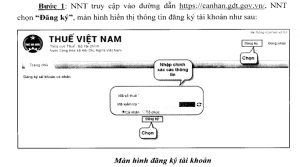
– Mã số thuế: NNT nhập mã số thuế dùng đế đăng ký tài khoản.
– Mã kiểm tra: Nhập chính xác mã kiểm tra hiển thị trên màn hình. Nếu nhập sai, hệ thống sẽ đưa ra cảnh báo: “Mã xác thực không đúng. Vui lòng nhập lại!”
– NNT tích chọn “Cá nhân” nếu MST đã nhập là của cá nhân hoặc tích chọn và “Tổ chức” nếu MST đã nhập là của tổ chức.
– NNT nhấn “Đăng ký”.
Bước 2: NNT nhập thông tin Số điện thoại, Email, Mã xác nhận.
– Tại màn hình hiển thị thông tin đăng ký tài khoản, hệ thống tự động hiển thị các thông tin Mã số thuế, Tên cá nhân, Tỉnh/thành phố cư trú, Chứng minh thư, Cơ quan thuế quản lý và không cho phép sửa như sau:
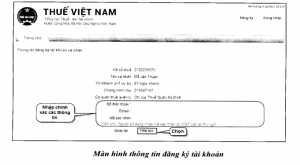
– NNT phải thực hiện nhập đầy đủ các thông tin:
+ Số điện thoại: NNT nhập số điện thoại hợp lệ và không được để trống.
+ Email: NNT nhập địa chỉ thư điện tử email hợp lệ (VD: nguyenthinga@gmail.com), không được bỏ trống.
+ Mã xác nhận: NNT nhập chính xác mã xác nhận do CQT cấp tại thư ngỏ.
(Lưu ý: Trường hợp chưa được CQT cấp mã xác nhận, thông tin Mã xác nhận để trống. Trường hợp mã xác nhận đã được cấp bởi CQT, NNT bắt buộc phải nhập thông tin trường Mã xác nhận, nếu nhập sai thông tin thì hệ thống sẽ hiển thị cảnh báo: “Mã xác nhận không đúng. Vui lòng nhập lại mã xác nhận!”
– Sau khi nhập đầy đủ thông tin, NNT nhấn “Tiếp tục”.
Bước 3: Hệ thống hiển thị “Tờ khai Đăng ký giao dịch với cơ quan thuế bằng phương thức điện tử” – mẫu số 01/ĐK_TĐT như sau, NNT kiểm tra thông tin và nhấn “Hoàn thành đăng ký”.
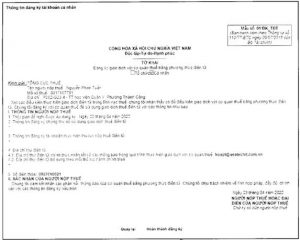
Màn hình thông tin tài khoản đăng ký theo mẫu 01/ĐK-TĐT Thông tư 110
Màn hình thông tin tài khoản đăng ký theo mẫu 01/ĐK-TĐT Thông tư 110
– Trường hợp NNT có mã xác nhận của CQT: Hệ thống thông báo hoàn thành đăng ký và gửi mẫu thông báo 01/TB-TĐT vào hòm thư điện tử và gửi mật khẩu đăng nhập vào số điện thoại đăng ký của NNT.
– Trường hợp NNT chưa có mã xác nhận của CQT: Hệ thống đưa ra thông báo “Để bảo mật thông tin, đề nghị bạn đến CQT gần nhất để hoàn thành đăng ký (cần mang theo chứng minh nhân dân/thẻ căn cước công dân/hộ chiếu)”.
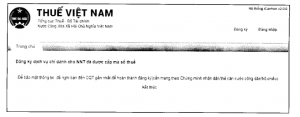
+ NNT đến bộ phận Một cửa, cung cấp mã số thuế cho cán bộ thuế (CBT) đồng thời cung cấp cho CBT thông tin số điện thoại, địa chỉ email (nếu có thay đổi) để CBT xác nhận tài khoản. NNT nhận bản đăng ký mẫu 01/ĐK-TĐT do CBT in từ ứng dụng, kiểm tra lại thông tin và ký vào bản đăng ký gửi CBT.
B. CÁCH 2: ĐĂNG KÝ TÀI KHOẢN GIAO DỊCH THUẾ ĐIỆN TỬ QUA CỔNG DỊCH VỤ CÔNG QUỐC GIA
Bước 1: NNT đăng nhập vào cổng DVCQG theo đường dẫn, sau đó vào chức năng “Thanh toán trực tuyến” > “Nộp thuế cá nhân/Trước bạ” > “Kê khai thuế cá nhân”
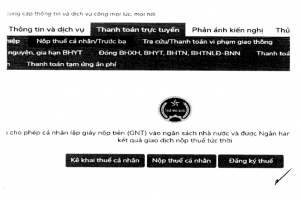
Bước 2: NNT nhập thông tin “Đăng ký tài khoản cá nhân”
– Mã số thuế: Tự động hiển thị theo MST từ Cổng DVCQG. Trường hợp thông tin MST không hiển thị thì NNT bắt buộc phải nhập thông tin MST.
– Mã kiểm tra: Nhập chính xác mã kiểm tra trên màn hình. Nếu nhập sai hệ thống hiển thị cảnh báo để NNT thực hiện lại.
– NNT tích chọn “Cá nhân” nếu MST đã nhập là của cá nhân hoặc tích chọn và “Tổ chức” nếu MST đã nhập là của tổ chức.
– NNT nhấn “Đăng ký”.
Bước 3: NNT kiểm tra và nhập thông tin tại màn hình hiển thị “Thông tin đăng ký tài khoản cá nhân”
– Trường hợp CMT/CCCD của NNT đã đăng ký với Cổng DVCQG khác với CMT/CCCD theo thông tin MST: Hệ thống hiển thị ra cảnh báo: “Số CMTND/CCCD không khớp giữa Cổng DVCQG với thông tin của cơ quan thuế. Đề nghị NNT thực hiện thay đổi thông tin với cơ quan thuế” và không cho NNT đăng ký.
– Trường hợp CMT/CCCD của NNT đã đăng ký với Cổng DVCQG trùng khớp với CMT/CCCD theo thông tin MST: Hệ thống tự động hiển thị các thông tin Mã số thuế, Tên cá nhân, Tỉnh/thành phố cư trú, Chứng minh thư, Cơ quan thuế quản lý theo thông tin MST:
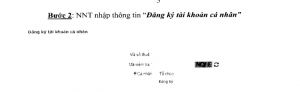
+ Đồng thời, hệ thống tự động hiển thị số điện thoại và thư điện tử Email theo thông tin Cổng DVCQG; nếu không có Email thì đề nghị NNT nhập thông tin.
– NNT nhấn “Tiếp tục”.
Bước 4: Hệ thống hiển thị “Tờ khai Đăng ký giao dịch với cơ quan thuế bằng phương thức điện tử” – mẫu số 01/ĐK_TĐT như sau, NNT kiểm tra thông tin và nhấn “Hoàn thành đăng ký”.
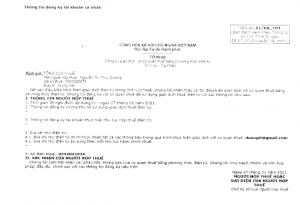
– Hệ thống hiển thị thông báo “Bạn đã đăng ký tài khoản thành công”. Đồng thời, NNT nhận được tin nhắn vào số điện thoại thông tin MST và mật khẩu tài khoản như sau: “Ban da dang ky thanh cong, tai khoan: “MST”, “MK” :xxx”
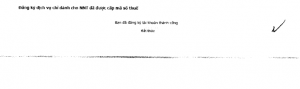
Bước 5: NNT đăng nhập vào hệ thống iCanhan, thực hiện đổi mật khẩu và thực hiện các giao dịch điện tử với cơ quan thuế.
C. CÁCH 3: NNT ĐĂNG KÝ TRỰC TIẾP TẠI CƠ QUAN THUẾ
NNT nộp Tờ khai mẫu 01/ĐK-TĐT và Giấy tờ tùy thân như Chứng minh thư nhân dân hoặc Thẻ căn cước công dân tại bộ phận Một cửa, CBT kiểm tra thông tin trên tờ khai so với các giấy tờ kèm theo:
– Trường hợp thông tin (SĐT, E-mail) đầy đủ và hợp lệ, CBT thực hiện tạo và gửi thông tin tài khoản giao dịch điện tử cho NNT qua số điện thoại và địa chỉ thư điện tử mà NNT đã đăng ký.
– Trường hợp NNT khai thiếu thông tin (SĐT hoặc E-mail): CBT thực hiện tạo và cấp mã xác nhận cho NNT. NNT sử dụng mã xác nhận này để hoàn tất thủ tục đăng ký. Hệ thống yêu cầu nhập mã xác nhận mà NNT đã nhận từ CQT. NNT nhập mã xác nhận đã được CQT cấp. Hệ thống gửi thông tin tài khoản, mật khẩu về số điện thoại và địa chỉ thư điện tử mà NNT đã đăng ký.
Trích công văn 377/TCT-DNNCN, ngày 05/02/2021






